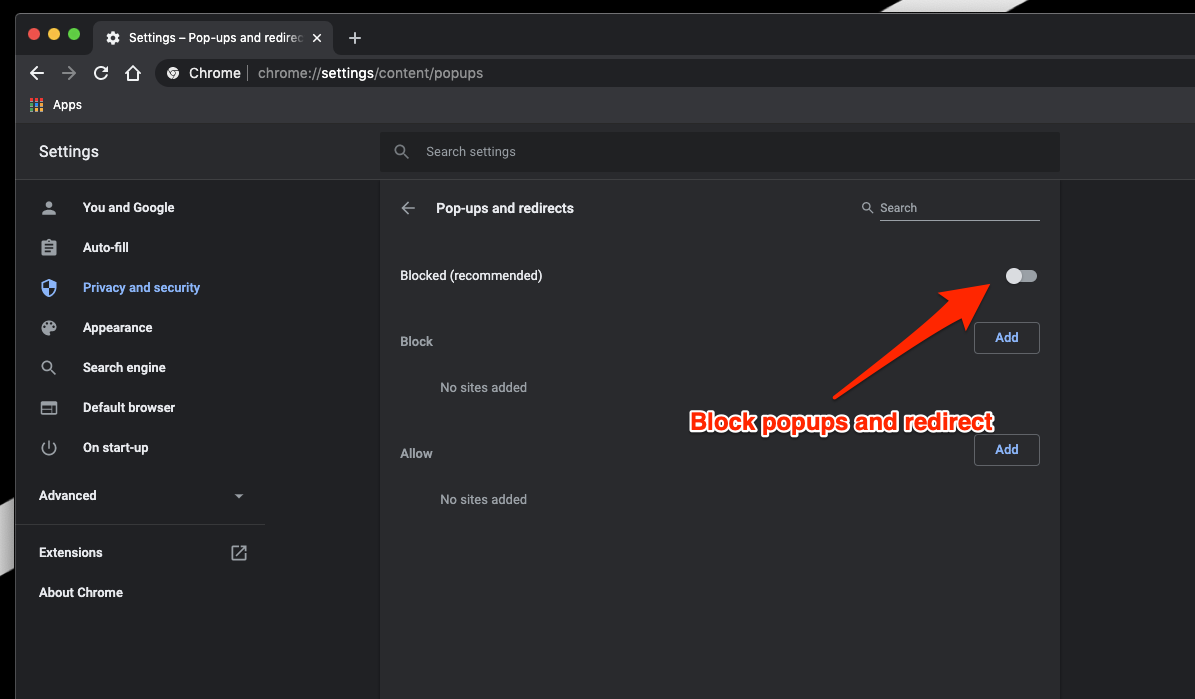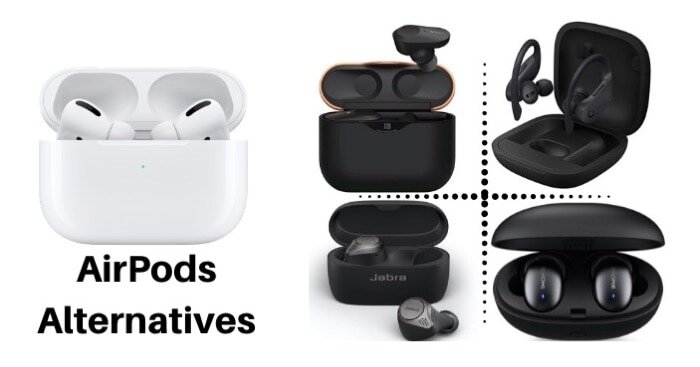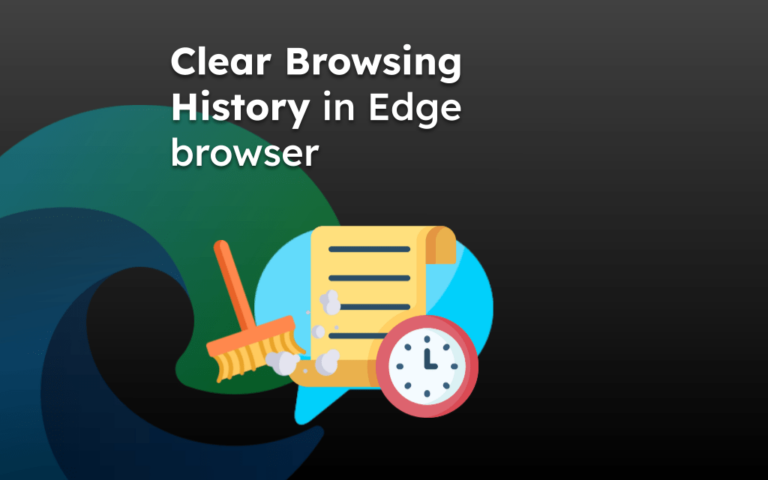Как остановить перенаправление кнопки “Назад” в Chrome?
Кнопки со стрелками навигации браузера используются для перехода между страницами в сеансе просмотра. Однако обратная навигация перехватывается или перенаправляется на домашнюю страницу веб-сайта вместо предыдущей, что вызывает серьезные проблемы с доступностью. Мы можем остановить перенаправление кнопки «Назад» в браузере Chrome, включив блокировку всплывающих окон и перенаправления.
В последние годы увеличилось количество сайтов, выполняющих перехват кнопки «Назад». Буквально на днях я просматривал веб-сайт (обозначим его как «сайт A»), а оттуда я перешел на сайт «B». Достигнув последнего сайта, я один раз нажал кнопку возврата Chrome.
Программы для Windows, мобильные приложения, игры - ВСЁ БЕСПЛАТНО, в нашем закрытом телеграмм канале - Подписывайтесь:)
Так что меня должны были вернуть на Зону «А». К сожалению, это не был задокументированный путь, и браузер снова перенаправил меня на домашнюю страницу сайта B. Такое поведение веб-сайта «B», нарушающего функциональность кнопки «Назад», не является чем-то новым, и многие веб-сайты применяют эту тактику целую вечность.
С точки зрения пользователя, это, пожалуй, самый неприятный опыт просмотра веб-страниц, поскольку он имеет тенденцию отправлять их в непрерывный цикл, откуда нет выхода. Не говоря уже о том, что это полностью мешает работе пользователей.
Связанный: Как перемещаться вперед и назад на компьютере Chrome?
К счастью, существует удобный обходной путь, с помощью которого вы можете остановить перенаправление этой кнопки назад в браузере Chrome. Но прежде чем мы это проверим, давайте попробуем разобраться в этом вопросе подробно.
Как работает кнопка Back Hijack?
Примечание. В этом разделе приведены технические подробности проблемы. вы можете перейти к следующему разделу, если вам это не интересно.
Веб-сайты обычно используют команды PushState и / или метод перенаправления для выполнения этой задачи. Если говорить о первой процедуре, то если вы перейдете с сайта «A» на сайт «B», второй сайт сразу же добавит несколько записей в историю вашего браузера с помощью команды PushState.
В результате, если вы нажмете кнопку «Назад» с сайта «B», вы все равно перейдете на страницу самого сайта, а не на сайт «A». Некоторые веб-сайты также используют метод перенаправления, чтобы пользователь был инкапсулирован в экосистеме своего предложения.
Все это приводит к вашим нескольким (непреднамеренным) дополнительным секундам взаимодействия с этим сайтом, что в конечном итоге приводит к увеличению их доходов. В связи с этим разработчики Chromium выкатил обновление это эффективно помешало бы сайтам выполнять перенаправление или выполнение команды PushState.
Он будет сначала проверять участие пользователя перед каждой навигацией. Если он обнаружит, что на сайте была эта навигация без согласия пользователя, он полностью пропустит этот сайт, и вы вернетесь на предыдущий сайт (который в нашем случае был сайтом «А»). Однако некоторые сайты, похоже, нашли обходной путь.
Они могут обойти ограничения, установленные исходным кодом Chromium, и, следовательно, все еще могут захватить кнопку возврата в браузере.
С другой стороны, существует удобная настройка, с помощью которой вы можете остановить перенаправление этой кнопки возврата в браузере Chrome. И в этом руководстве мы расскажем вам об этом. Итак, без лишних слов, давайте проверим это.
Остановить перенаправление кнопки “Назад” в Chrome
Предположим, вы в настоящее время просматриваете веб-сайт через Chrome, который взял под свой контроль кнопку «Назад». Так какой же путь побега?
Что ж, все, что вам нужно сделать, это выполнить долгий щелчок по кнопке со стрелкой назад в браузере (примерно 3-4 секунды).
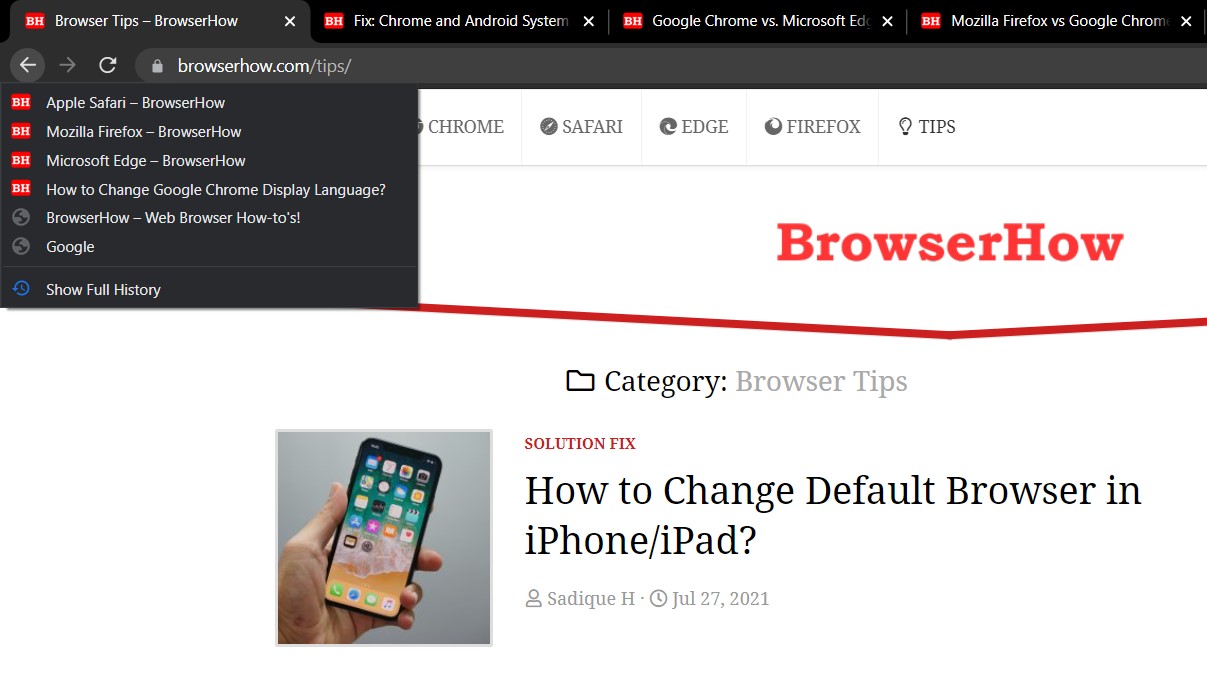
Затем Chrome отобразит список недавно посещенных вами сайтов. Затем вы можете выбрать нужный из этого списка, и браузер сразу же перейдет на этот сайт без каких-либо препятствий.
Отключить всплывающие окна и перенаправление
Chrome имеет встроенную функцию, которая поддерживает включение или отключение всплывающих окон и перенаправления. Когда вы включаете блокировку всплывающих окон и останавливаете перенаправление, захват кнопки «Назад» прекращается принудительно.
Вот шаги, чтобы отключить всплывающие окна и перенаправление в Chrome:
- Запустите Google Chrome на компьютере.
- Нажмите на
 меню для опций.
меню для опций. - Выберите Настройки из списка.
- Прокрутите вниз до раздела «Конфиденциальность и безопасность» и выберите в меню «Настройки сайта».
- Выберите параметр «Всплывающие окна и перенаправления» в настройках сайта.
- Переключите кнопку, чтобы выключить и заблокировать всплывающие окна и перенаправление.

Он заблокирует перенаправление, которое технически поддерживает захват кнопки.
Связанный: Как разрешить или заблокировать всплывающие окна и перенаправления на компьютере Chrome?
Итог: перенаправление кнопки назад
Большая часть перехвата навигации осуществляется с помощью JavaScript, который выполняется в браузере. Другой способ, помимо упоминания, – это отключить JavaScript в Chrome.
Однако вы должны использовать эту опцию осторожно, поскольку это может нарушить основные функции веб-сайта.
Таким образом, это был наиболее простой подход к остановке перенаправления кнопки «Назад» в Chrome. Хотя он не может быть отмечен как самый эффективный, он определенно выполняет свою работу без проблем.
Я считаю, что разработчик Chrome скоро добавит функцию для решения этой раздражающей перенаправления кнопки назад с помощью надежной опции.
Связанный: Как отключить мигающий текстовый курсор в Chrome?
Что вы думаете о перенаправлении кнопки “Назад”? Знаете ли вы какой-нибудь другой трюк, который может остановить перехват кнопки «Назад»? Дайте нам знать.
Наконец, вот рекомендуемые веб-браузеры для вашего компьютера и мобильного телефона, которые вам стоит попробовать.
Если у вас есть какие-либо мысли о том, как остановить перенаправление кнопки «Назад» в Chrome ?, не стесняйтесь зайти в поле для комментариев ниже. Если вы найдете эту статью полезной, рассмотрите возможность поделиться ею со своей сетью.
Программы для Windows, мобильные приложения, игры - ВСЁ БЕСПЛАТНО, в нашем закрытом телеграмм канале - Подписывайтесь:)